Cài đặt Chứng thư số VNPT ( USB token )
Bước 1: Cắm thiết bị chứa Chữ ký số VNPT ( usb token ) vào cổng USB trên máy tính.
- Mở ” My Computer ” để vào thư mục cài đặt.
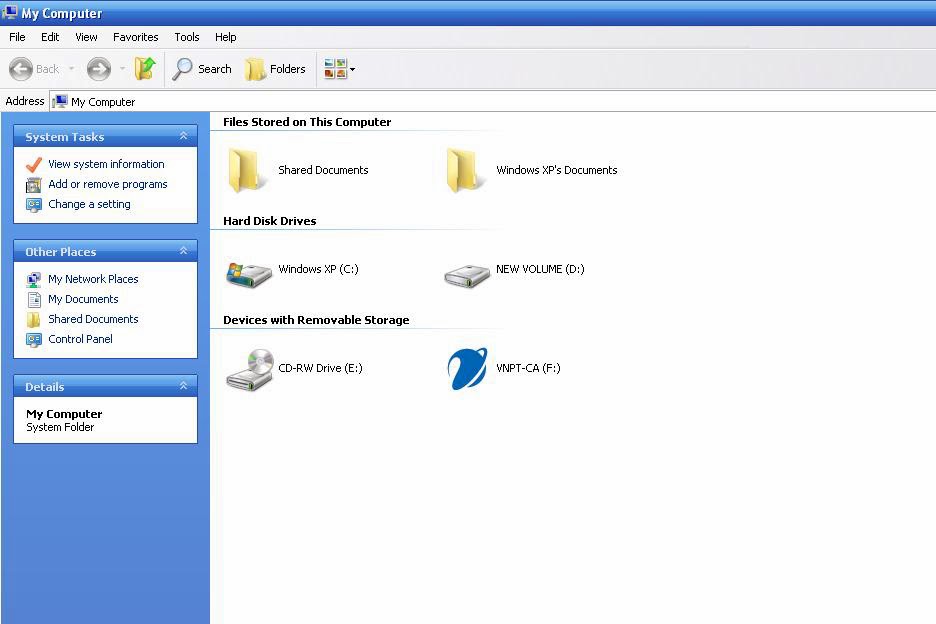
- Ấn đúp vào “ VNPT-CA ” để bắt đầu tiến hành cài đặt Chữ ký số VNPT.
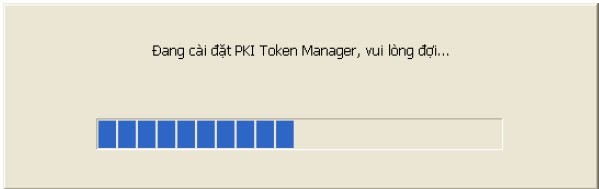
Bước 2: Thiết lập mật khẩu.
Sau khi ứng dụng đã được cài đặt xong. Màn hình sẽ xuất hiện cửa sổ để nhập ” Mật Khẩu “, Quý khách ” Thiết lập mật khẩu ” để bảo vệ thiết bị usb token.
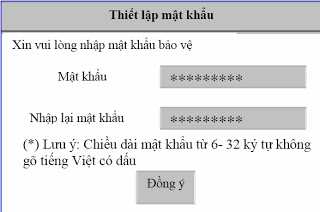
Lưu ý:
- Thiết lập mật khẩu có độ khó để tránh việc bị lộ mật khẩu.
- Tắt các phần mềm hỗ trợ sử dụng gõ tiếng việt.
Bước 3: Đăng nhập vào thiết bị ” PKI Token Manager “.
Quý khách ấn vào biểu tượng ![]() để truy cập vào thiết bị quản lý USB token.
để truy cập vào thiết bị quản lý USB token.
Khi cửa sổ ứng dụng quản lý ” PKI Token Manager ” hiện lên. Ấn vào ” VNPT-CA ” nhu hình bên dưới để xem thông tin chứng thư.
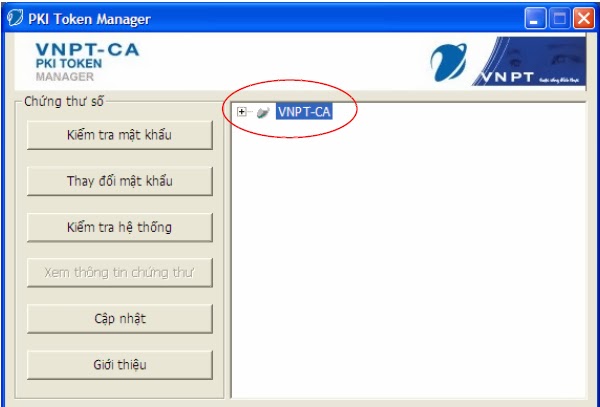
Khi xuất hiện như hình dưới đây. Quý khách ấn vào để xem thông tin chứng thư của doanh nghiệp mình.

Cài đặt Java Plugin Hỗ trợ cài đặt Chữ ký số VNPT.
Nếu như khi sử dụng máy tính của Quý khách mà không chọn được tệp tờ khai, thì có thể máy tính đã bị lỗi Java hoặc máy tính chưa cài đặt Java, để khắc phục Quý khách thực hiện cài đặt Java như hướng dẫn sau đây:
Lưu ý: Tắt tất cả các trình duyệt đang sử dụng như ( Google Chrome, Internet Explorer (IE), Firefox… )để việc cài đặt không xảy ra lỗi.
Bước 1: Tải Java về máy tính.
Bước 2: Sau khi tải về và giải nén thì sẽ có biểu tượng Java như hình dưới:
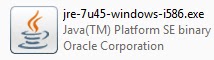
Bước 3: Quý khách ấn đúp vào biểu tượng để mở cửa sổ ” Java Setup ” hiện lên, tiếp tục ấn ” Install ” để tiến hành cài đặt.
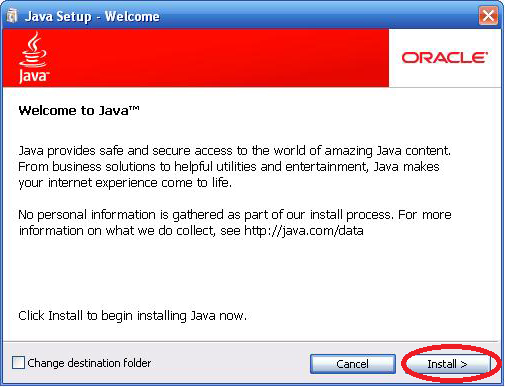
Chờ cho ứng dụng cài đặt xong.

Bước 4: Sau khi cài đặt thành công sẽ hiện lên như hình dưới, Khi đó quý khách sẽ ấn ” CLose ” để đóng cài đặt Java.
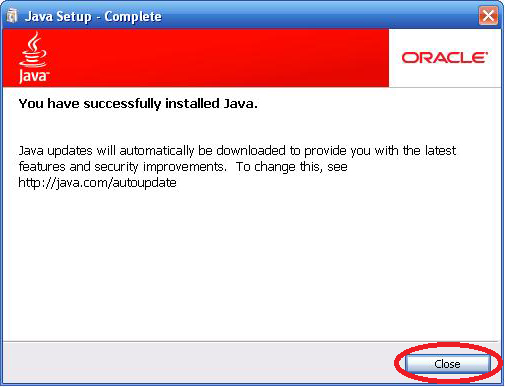
Lưu ý: Nếu Sau khi cài đặt xong vẫn lỗi không chọn được tệp tờ khai thì Quý khách gỡ bỏ toàn bộ các phần mềm Java và cài đặt lại từ đầu.
Cài đặt ứng dụng đọc báo cáo iTaxviewer ( XML ).
Để có thể cài đặt ứng dụng iTaxviewer để đọc báo cáo file xml quý khách thực hiện theo hướng dẫn ở dưới đây:
Bước 1: Tải về ứng dụng đọc báo cáo iTaxviewer ( Tại đây ). Sau khi tải về sẽ xuất hiện biểu tượng như hình:
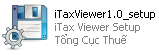
Bước 2: Ấn đúp vào ” iTaxViewer1.0_setup ” để mở ứng dụng.
Khi màn hình xuất hiện như hình dưới thì chọn ” Next ” để tiếp tục cài đặt.
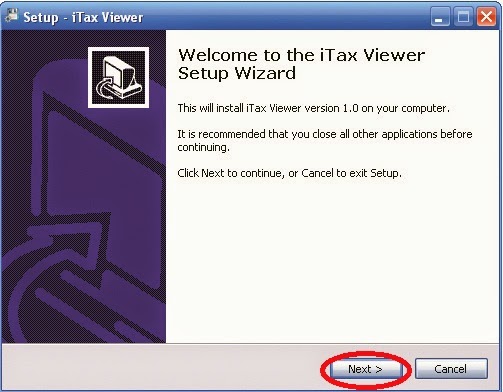
Bước 3: Chọn thư mục cài đặt, sau tiếp tục ấn ” Next “.
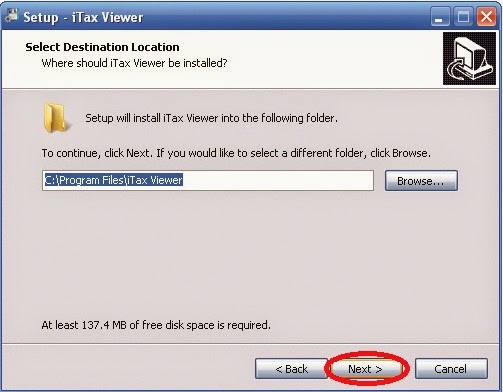
Bước 4: Ấn vào ” Next ” để tiếp tục.
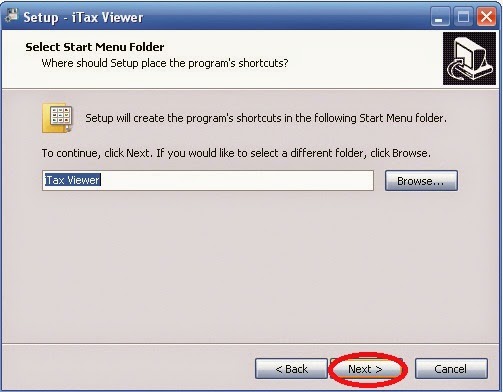
Bước 5: Tích vào CheckBox ” Create a destop icon ” và “ Create a Quick Launch icon ” sau đó chọn ” Next ” để tiếp tục.
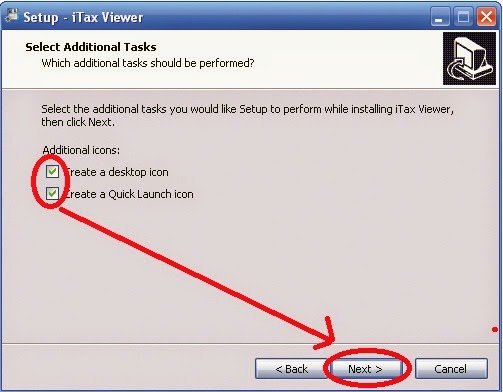
Bước 6: Chọn ” Install ” để cài đặt.
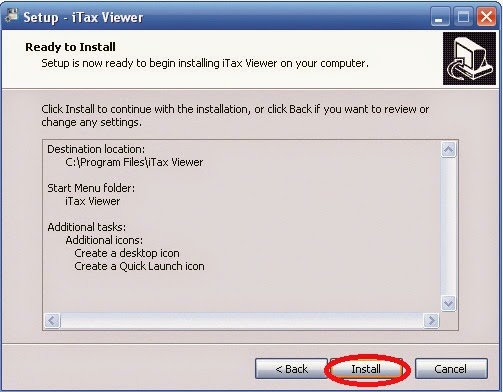
Chờ để hoàn thành cài đặt.
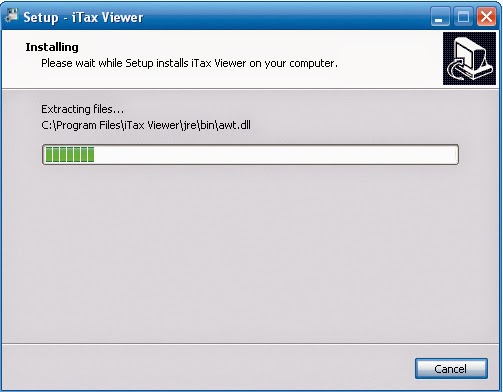
Bước 7: Ấn ” Finish ” để kết thúc cài đặt.
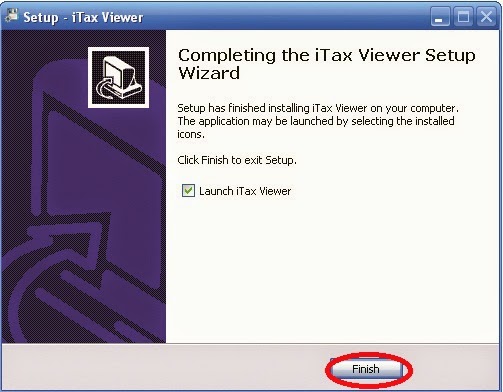
Bây giờ Quý khách đã có thể đăng nhập vào trang web thuế để ký điện tử và nộp tờ khai.
